اگر رمز وای فای خود را فراموش کردم چه باید بکنم؟ راهنمای کامل 10 راه حل
فراموش کردن رمز عبور وای فای یک مزاحم است که بسیاری از افراد با آن مواجه می شوند، به خصوص زمانی که نیاز به اتصال یک دستگاه جدید یا اشتراک گذاری رمز عبور با دوستان دارند. این مقاله راهحلهای رایج در سراسر اینترنت را در ۱۰ روز گذشته مرتب میکند و دادههای ساختاری را ارائه میکند تا به شما کمک کند رمز عبور وایفای خود را سریع بازیابی یا تنظیم مجدد کنید.
1. خلاصه راه حل های محبوب (رتبه بندی حجم جستجو در 10 روز گذشته)
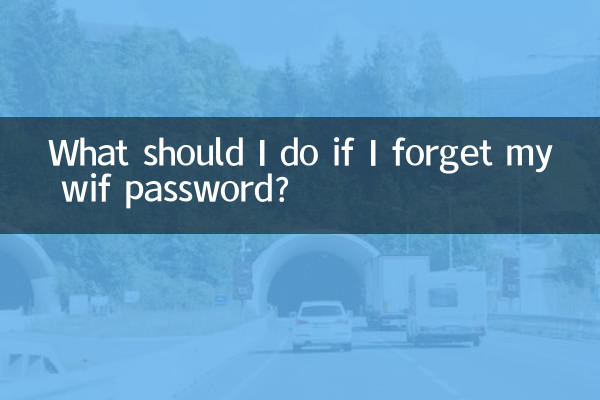
| روش | سناریوهای قابل اجرا | میزان موفقیت | سختی عملیات |
|---|---|---|---|
| برچسب پشت روتر را بررسی کنید | رمز عبور هنگام تنظیم برای اولین بار تغییر نکرده است | 90% | ★☆☆☆☆ |
| وارد رابط مدیریت روتر شوید | می تواند متصل شود اما رمز عبور را فراموش کرده است | 85% | ★★★☆☆ |
| مشاهده از یک دستگاه متصل | یک کامپیوتر ویندوز متصل داشته باشید | 80% | ★★☆☆☆ |
| با استفاده از کد QR موبایل به اشتراک بگذارید | گوشی اندروید متصل است | 75% | ★☆☆☆☆ |
| بازنشانی روتر | همه روش های دیگر نامعتبر هستند | 100% | ★★★★☆ |
2. راهنمای عملیات دقیق
روش 1: برچسب پشت روتر را بررسی کنید
اکثر روترها از کارخانه با برچسبی با نام وای فای پیش فرض (SSID) و رمز عبور می آیند. اگر رمز عبور شما هرگز تغییر نکرده باشد، این سریعترین راه حل است.
روش 2: وارد رابط مدیریت روتر شوید
مراحل:
1. اتصال به شبکه روتر (سیمی/بی سیم)
2. 192.168.1.1 یا 192.168.0.1 را در مرورگر وارد کنید
3. رمز عبور حساب مدیر را وارد کنید (پیش فرض معمولا admin/admin است)
4. رمز عبور را در تنظیمات بی سیم مشاهده یا تغییر دهید
روش 3: مشاهده از طریق کامپیوتر ویندوز
| مراحل عملیات | فرمان/عمل |
|---|---|
| 1. خط فرمان را باز کنید | Win+R را وارد کنید cmd |
| 2. دستور view را اجرا کنید | نمایه های netsh wlan show |
| 3. نمایش رمز عبور خاص | netsh wlan show profile name="نام وای فای" key=clear |
روش 4: کد QR را در تلفن اندروید به اشتراک بگذارید
فرآیند عملیات:
1. به Settings > Network & Internet > WiFi بروید
2. روی نام وای فای متصل کلیک کنید
3. برای ایجاد یک کد QR، "اشتراک گذاری" را انتخاب کنید
4. برای اتصال خودکار با دستگاه دیگری اسکن کنید
3. نکاتی که باید هنگام تنظیم مجدد روتر خود توجه کنید
اگر هیچ یک از موارد بالا کار نکرد، راه حل نهایی این است که روتر را مجددا تنظیم کنید:
1. سوراخ Reset روتر را پیدا کنید.
2. با خلال دندان فشار دهید و به مدت 5-10 ثانیه نگه دارید
3. صبر کنید تا چراغ های نشانگر روشن شوند و سپس تنظیمات کارخانه را بازیابی کنید.
توجه:این عملیات تمام تنظیمات سفارشی شده را پاک می کند و نیاز به پیکربندی مجدد پارامترهای دسترسی به اینترنت دارد.
4. نکاتی برای جلوگیری از فراموشی رمز عبور
| مهارت ها | عملیات خاص |
|---|---|
| رکورد رمز عبور | با استفاده از نرم افزار مدیریت رمز عبور ذخیره کنید |
| دستورات را تنظیم کنید | یادداشت های چسبناک را روی روتر ارسال کنید |
| رمز عبور یکپارچه | قوانین مرتبط با سایر رمزهای عبور رایج را تنظیم کنید |
5. مجموعه پرسش و پاسخ های رایج
س: اگر رمز عبور وای فای عمومی را فراموش کنم، چه کاری باید انجام دهم؟
پاسخ: میتوانید با پرسنل مدیریت مکان تماس بگیرید، یا از برنامهای مانند WiFi Master Key برای اتصال استفاده کنید (به خطرات امنیتی توجه کنید).
س: آیا همه دستگاه ها پس از تغییر رمز عبور نیاز به اتصال مجدد دارند؟
پاسخ: بله، پس از تغییر رمز عبور، همه دستگاههای متصل قبل از اتصال مجدد، باید رمز عبور جدید را وارد کنند.
س: اگر رمز ورود روتر خود را فراموش کردم، چه کاری باید انجام دهم؟
پاسخ: فقط با تنظیم مجدد روتر می توانید تنظیمات کارخانه را بازیابی کنید. توجه داشته باشید که با این کار تمام تنظیمات پاک می شود.
از طریق روش های فوق، من معتقدم که می توانید مشکل فراموشی رمز وای فای خود را حل کنید. توصیه می شود روشی را انتخاب کنید که برای شرایط فعلی شما مناسب تر است و رمز عبور خود را به خوبی مدیریت کنید تا از فراموشی مجدد آن جلوگیری کنید.
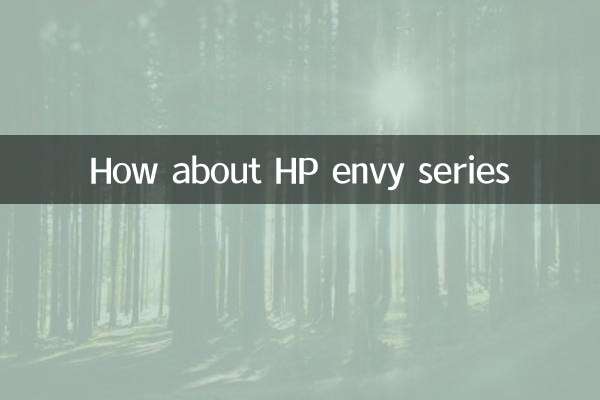
جزئیات را بررسی کنید
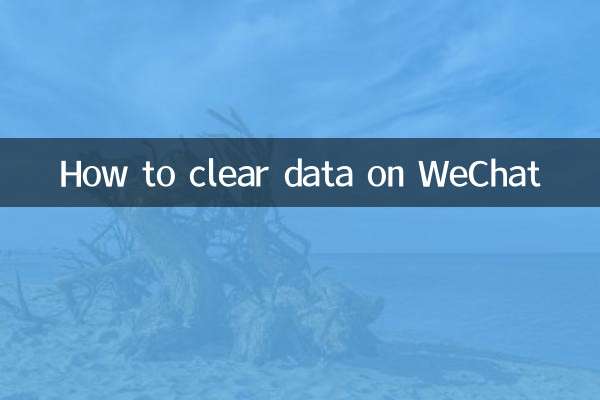
جزئیات را بررسی کنید